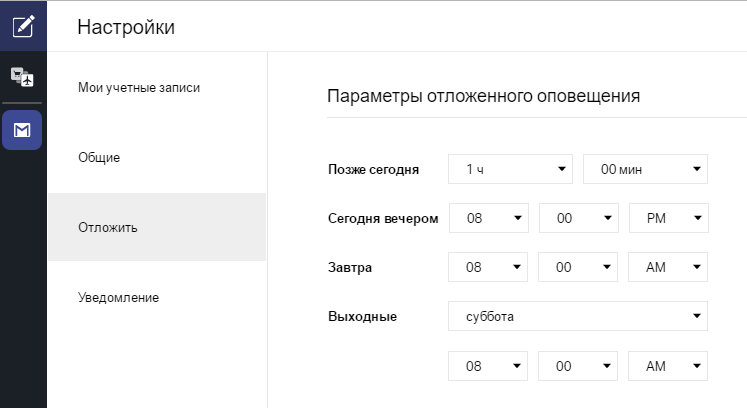Сегодня мало создать обычный почтовый клиент, который будет показывать письма в папках «входящие» и «исходящие». Мы ждём сервиса первого класса, который автоматически разложит письма по категориям и напомнит нам — ответить на важные сообщения. Так появились популярные почтовые клиенты Mailbox, Google Inbox и многие другие. И если вам нравится их работа, и вы ищете что-то подобное без привязки к определённому устройству или почтовому провайдеру, то попробуйте Alto Mail.
Alto Mail — кроссплатформенный почтовый клиент, который предоставляет удобный доступ ко всем вашим почтовым аккаунтам и автоматически распределяет письма по категориям и важности.
Сервис доступен в виде веб-версии приложении для Android или iOS. В своём обзоре я остановлюсь на веб-версии. К тому же функционально все версии работают одинаково.
Начало работы
Чтобы начать работать с Alto, достаточно просто авторизоваться в приложении через свой любимый почтовый сервис. Это может быть Google, Yahoo, iCloud, Exchange или любой другой. Никаких логинов/паролей для работы с Alto не потребуется. После небольшого приветствия перед вами предстанет почтовый сервис.
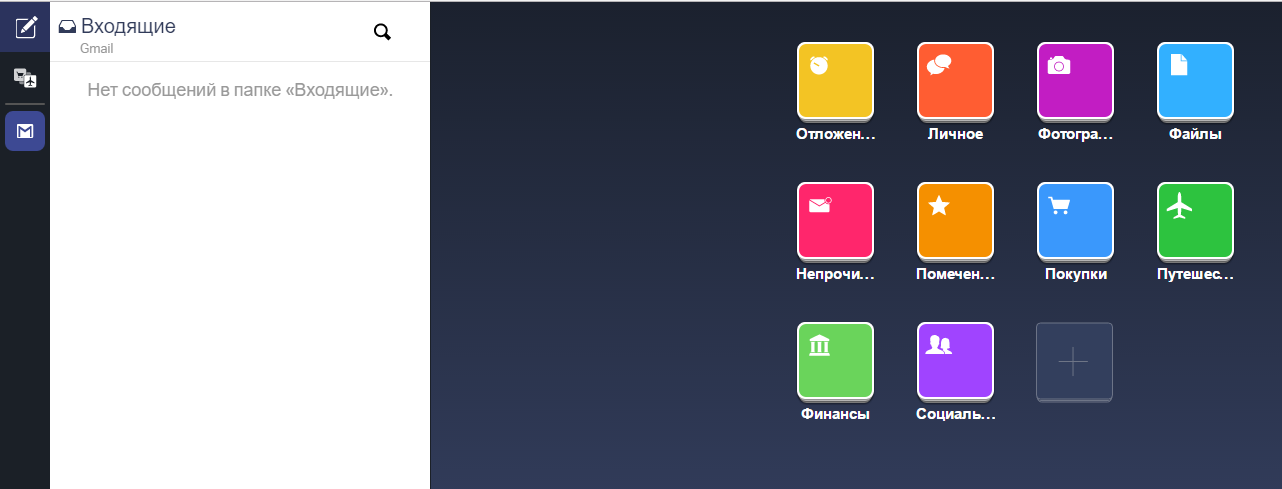
Первым делом вам отобразятся все входящие письма из всех подключённых почтовых сервисов. Отсюда можно перейти к одной из автоматически созданных категорий, о которых я расскажу ниже.
Панель
Под невзрачным словом «Панель» скрываются автоматически созданные карточки сервиса. Принцип работы очень похож на Google Now с его карточками или Gmail Inbox. Alto на основе ваших писем, вашего местоположения и времени отлива отображает карточки с необходимой здесь и сейчас информацией. Это может быть погода, отслеживаемые посылки, авиабилеты. Все те письма, которые нам не нужны, но в них содержится важная для нас информация.
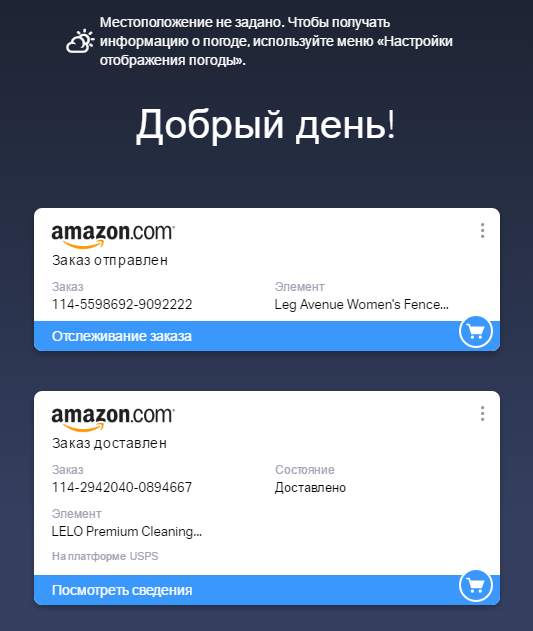
При клике по карточке открывается не само письмо, а требуемая для работы с карточкой информация. Например, при нажатии «Отслеживание заказа» открывается страница заказа в магазине с информацией о его местонахождении.
Читаем письма
Не совсем удобно сделана навигация по папкам с письмами. Alto Mail по умолчанию показывает лишь входящие письма. Чтобы перейти в категорию, нужно навести курсор на иконку почтового провайдера, и нажать на три точечки. Вот эти:
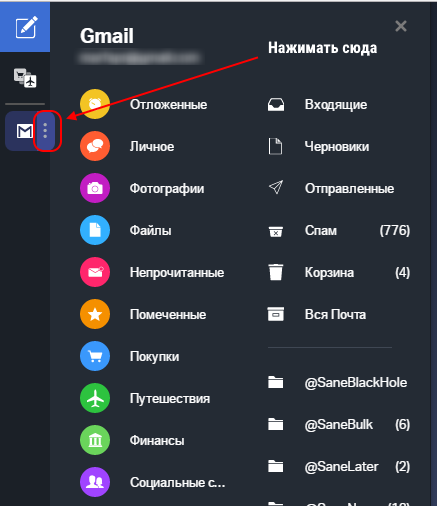
После этого можно перейти к нужной категории или папке. Также чтение письма можно отложить на потом. Тогда сервис напомнит посмотреть письмо в указанное время. Или можно переместить письмо в одну из категорий. Тогда все похожие письма автоматически будут попадать туда же.

При переходе в категорию отображаются только письма из неё. Причем отображение писем зависит от типа категории. Для фотографий будут отображаться превью картинок. А для покупок краткая информация о заказе.
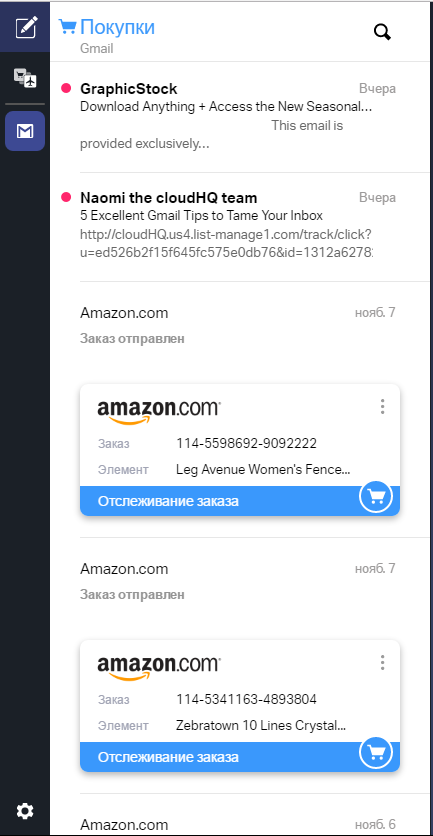
Категории можно создавать и самостоятельно. В специальном разделе вы указываете, по какому принципу туда должны попадать письма, и тип категории.
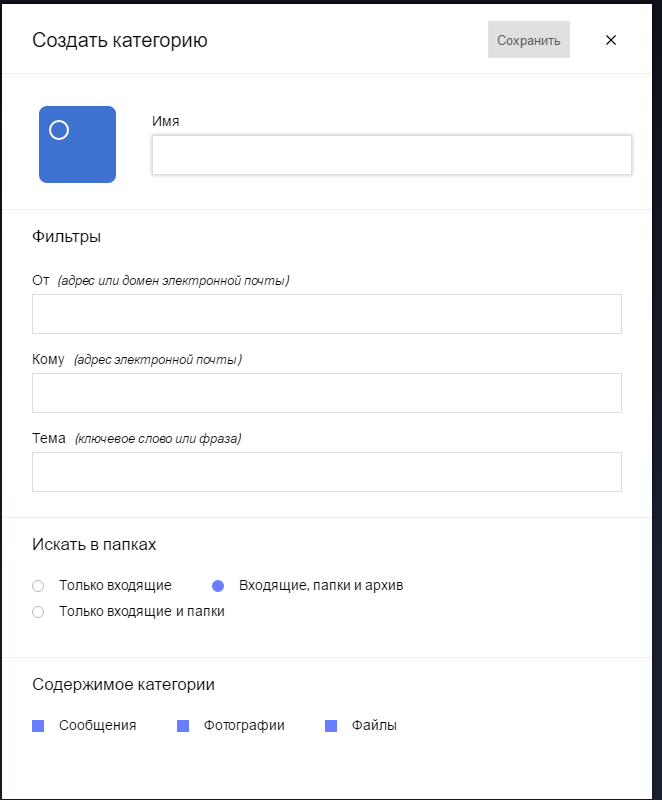
В остальном работа с почтой в Alto Mail ничем не отличается от любого другого почтового клиента.
Пишем письма
Конечно, кроме просмотра писем и карточек, можно ещё и написать что-то. Редактор писем здесь самый обычный. Каких-то особенных «фишек» вы не увидите, зато сможете легко и быстро написать письмо, отформатировать текст и послать его куда следует.
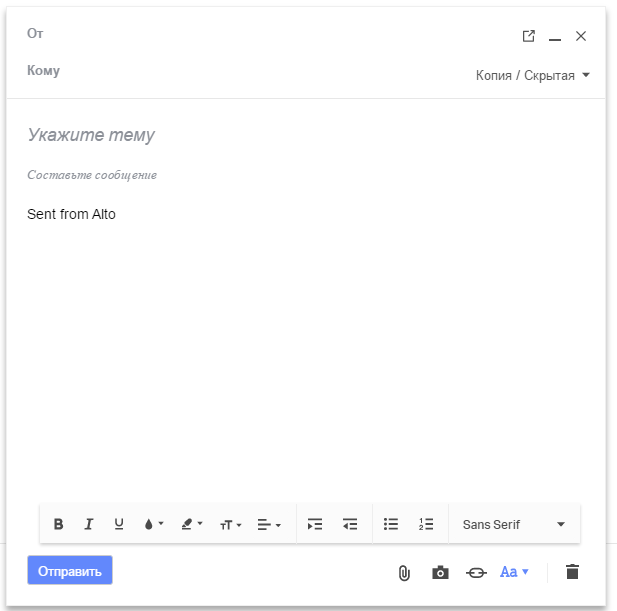
Настройки
Настроек у программы не так уж и много. Здесь вы можете легко подключить дополнительные почтовые аккаунты. Выбрать параметры отображения писем и карточек, настроить время для отложенных писем. Указать тип уведомлений.